
CopyQ 官方最新版 v3.13.0
更新时间:2022-07-01 14:34:17软件介绍
CopyQ是一款剪贴板增强管理工具,这款工具很适合经常用到复制粘贴的人使用,平时我们复制粘贴时,默认的剪贴板只能存放一个内容,使用这个软件可以将复制、剪切的项目以标签的形式摊开,方便我们选取作,这个软件对编辑来说还是很不错的,毕竟工作时主要的作也就是C、V了!
CopyQ使用方法
安装选择语言时没有中文选项,但软件确实是中文的。
旁边的按钮小编还没有用过,但看图标大概也知道是什么功能了,很具象化。
CopyQ软件特色
1、快速打开文件夹。
2、快速复制整张表格。
3、自动黏贴格式。
CopyQ软件亮点
支持Windows,OS X和Linux。存储文本,HTML,图像和任何其他自定义格式。自定义托盘菜单。将项目保存在新选项卡(和组)中。快速浏览项目(快速导航,使用匹配的文本突出显示进行过滤)。对项目进行排序,创建新项目,删除,复制/粘贴到不同的选项卡。各种系统范围的快捷方式(例如显示主窗口或托盘,编辑剪贴板,复制下一个/上一个项目,粘贴为纯文本)。立即从托盘或主窗口粘贴到聚焦窗口。完全可定制的外观(颜色,字体,透明度)。添加项目备注。高级命令行界面和脚本。忽略从某些窗口复制或包含一些文本的剪贴板。
CopyQ功能介绍
CopyQ是一个跨平台的软件,你不仅可以在所有常见的windows系统上运行它,在使用mac、linux系统时依然可以使用,只需要下载对应的安装包即可。
当你经常进行文本的复制粘贴作时,你会不停的切换窗口(文本从一个界面复制到另一个界面时),至少也会不停的复制-定位-粘贴不断的重复这些作。
如此周而复始,你会发现非常的没有效率,并且会很累,如何才能解决这个问题呢?当然是通过减少切换窗口次数,把复制-定位-粘贴这种作步骤改成复制-复制-复制-定位-粘贴-粘贴-粘贴即可。
这样一来windows自带的剪贴板功能就显的不够用了,CopyQ则是带有增强型的剪贴板,并且和windows自带的无缝集成,CopyQ激 活这个功能时,当你按下ctrl+c,选中的内容也会同时存储到增强型的剪贴板中,所以你无需为了使用CopyQ改变复制的习惯。
增强型的剪贴板带有历史记录功能,也就是会保存你复制过的多个条目,你可以选择ctrl+v进行粘贴作,也可以给【粘贴并复制上一个】设定一个额外的快捷键,比如ctrl+b,那么【ctrl+c】->【ctrl+c】->【ctrl+c】->【ctrl+b】->【ctrl+b】->【ctrl+b】就可以实现复制-复制-复制-定位-粘贴-粘贴-粘贴这种作了。
当然,上面这种只是CopyQ提高效率的一种方式而已,利用CopyQ对剪贴板历史记录的编辑和改变顺序、存储剪贴板历史记录、按照当前工作切换为不同剪贴板内容(通过新建标签页),还能够让效率更上一层楼。
不过这些全凭你对功能的了解程度而定,同时还需要一些想象力,所以使用时可以先研究一番。
当你不需要使用CopyQ时,只需要激 活系统托盘菜单中的【禁用剪贴板存储】即可,不过由于CopyQ并不会改变你的作习惯,所以这个功能可能并不会经常用到。
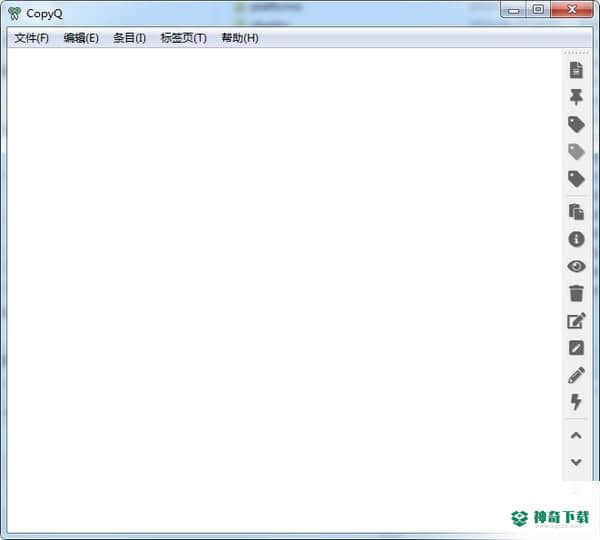
CopyQ
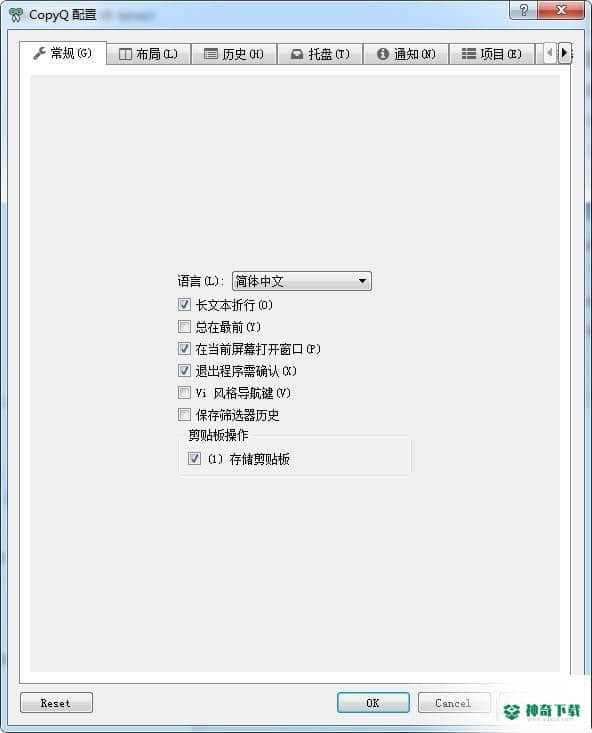
CopyQ免费版下载
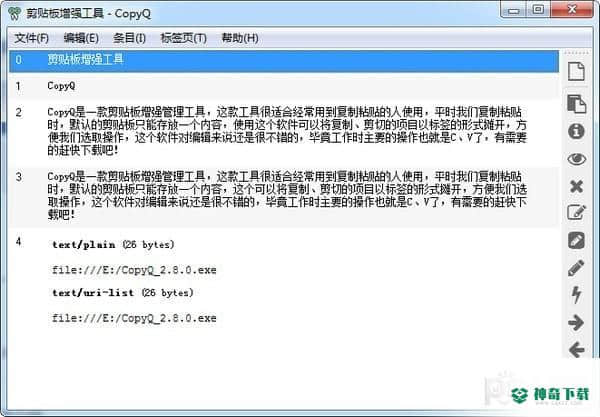
CopyQ最新下载
近期热门









